AviUtlで動画音声のホワイトノイズを削除する方法について紹介します。
ホワイトノイズとは?
マイクで録音したときに入るサーーーーーッという音のことです。
▲「こんにちは~」という音声に乗ったホワイトノイズです。(音量を大きくしてイヤホンなどで聴くとわかりやすいと思います)
動画音声のホワイトノイズを削除する方法
方法は2つあります。
①Audacityなどの音声編集ソフトを使う方法
ザックリいうと以下のような流れで削除できます。
- AviUtlにて「ファイル」→「WAV出力」から、動画の音声のみを音声ファイルとして出力する
参考:【AviUtl】動画から音声を抽出(分離)する方法 - 出力した音声ファイルをAudacityなどの音声編集ソフトで読み込み、ノイズを除去し、再び音声ファイルとして出力する
- AviUtlにて、もともとの動画ファイルの音声を削除し、Audacityで出力した音声ファイルを読み込む
この方法については他に解説しているサイトがたくさんありますし、「そもそもAviUtlを使った方法じゃないじゃん!」という話なので詳細については割愛します。
②AviUtlのVSTプラグインを使う方法
従来は①の方法でしかホワイトノイズは消せませんでした。
ですが近年、AviUtlでVSTプラグインを読み込むことができるプラグインが開発されたので
参考:【AviUtl】VSTプラグインを使用できるようにする方法
このプラグインを使って「ホワイトノイズを消すためのVSTプラグイン」を読み込めば、AviUtlでもホワイトノイズの削除ができます。
例えば「ReaPlugs」というVSTプラグインの中に含まれている「ReaFir」を使えば、ホワイトノイズを削除できます。
まず、「ReaPlugs」をインストールしましょう。(AviUtlは32bitソフトなのでダウンロードするReaPlugsも32bitのものを選択しましょう)
インストールできたらAviUtlを立ち上げて、次の手順でReaFirを読み込ませましょう。
次にReaFirを使って、ホワイトノイズの削除を行いましょう。
次の手順でホワイトノイズの削除ができます。
これで後は普通に再生すると、VSTプラグインオブジェクトが挿入されている区間だけノイズが消えているはずです。
(もちろん他のオブジェクトと同じで、VSTプラグインオブジェクトより上のレイヤーに設置されている音声にしかホワイトノイズ削除効果はありません。なのでBGMなどのノイズがない音声オブジェクトはVSTプラグインオブジェクトより下のレイヤーに設置しましょう)
「なんだか微妙にうまく消えてないかも・・?」という場合は、ノイズをサンプリングする箇所を変えてみたり、ノイズをサンプリングする際に再生する箇所の音量を下げたり上げたり(これで大体解決すると思います)して3. ~ 5.の部分を繰り返してみましょう。
それでもどうしても消えない場合は、自分で赤色の波形を微調整して頑張りましょう・・↓。
うまく消せると、以下のようになります。
| ▲ホワイトノイズ削除前 →「サーーーーッ」という音が鳴っています。 | ▲ホワイトノイズ削除後 →「サーーーーッ」という音が消えています。 |
↑この例は
- 使用カメラ:EOS Kiss m
- 使用マイク:オーディオテクニカ AT9945CM
という組みあわせで撮影した音声です。
使用マイクがそこそこ値段のするものなので、そこまでホワイトノイズが出ていないですし、出ているホワイトノイズもキレイな一定(?)のホワイトノイズなので割と違和感なく消せています。さらにノイズ以外の音が人の声だけなので違和感もほとんどありません。
さらにBGMをかぶせて再生してやれば、違和感は0になると思います。
ですがこのような組み合わせと違って、スマホやデジカメの内蔵マイクだったりを使用するとホワイトノイズがかなり大きくなるので、うまく消しづらくなります。またそのようなマイクで人の声以外の雑音(なにかを擦る音だったり)が入ってしまうとすごく違和感のある音になってしまったりします。
なのでこの記事の方法が通用するのは
- そこそこ良いマイク使っていてキレイなホワイトノイズが出ていない
- 人の声以外の音があまり入っていない
という場合に限定されるかもしれません。
根本的解決 → ホワイトノイズをなくす
そもそもホワイトノイズがなければ、ホワイトノイズのことを考える必要もなくなります。
なので以下のような対策でホワイトノイズをなくすようにしましょう。
- 大きい声で喋る
→大きい声で喋れば全体の音量を下げることができる。そうすればほとんどホワイトノイズが気にならないくらい小さくできる
- ホワイトノイズが乗らないマイクを買う
→内蔵マイクは論外。AT9945CMのようなプラグインパワーのマイクもホワイトノイズは避けられないのでできれば避けたほうが良い。
→1番の理想は単独で電源を供給するタイプ(内蔵電池やバッテリー)のマイクで、有名メーカーが出しているミドルレンジ以上のマイク。例えばRODEのVideoMic Pro+やTASCAMのDR-05VER2-JJを使えば使えばノイズをほぼ0にできます。(特に後者のマイクはリアルで聞くのと大差ないレベルの音質です。その分、接続などの準備が面倒ですが。)
- 相性の良いカメラを買う
→プラグインパワーのマイクの場合、カメラとの相性によってホワイトノイズが小さくなったり大きくなったりするので、他にほしいカメラがある場合は新しく買ってみるのも手だったり・・。
このページの情報は以上です。
追記:2020年5月13日
コメントより指摘をいただきました。
ところで、ホワイトノイズとは、「全ての周波数で同じ強度となるノイズ」であって特別なノイズのことを言います。
マイクで録音した際に入るノイズは、単に機器の残留ノイズ等であって、ホワイトノイズとは呼びません。
最近の動画関係のYouTubeでも多くの方が間違えて使っていますね。音響業界にいる方(ポスプロ含む)からすると非常に奇妙に思えますので、ご留意いただければ、と思います。
とのことらしいです。(この記事のタイトルは「ホワイトノイズ」で検索してくる人のことを考えて変更しないことにします)

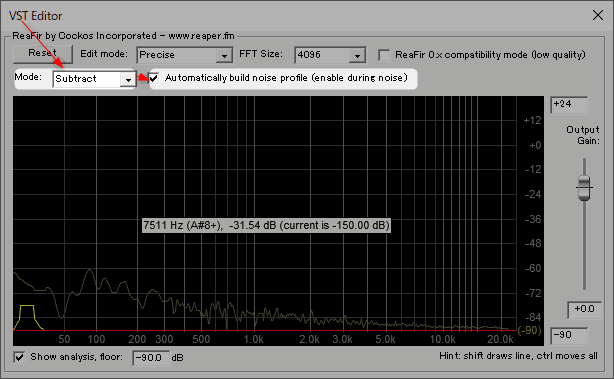
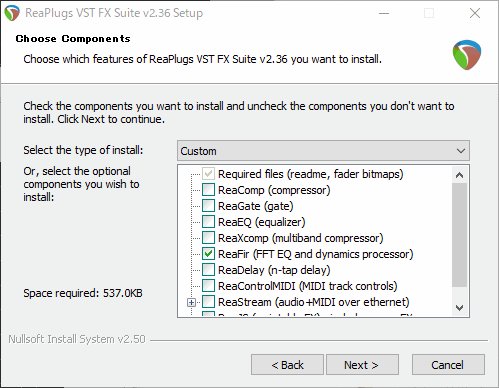
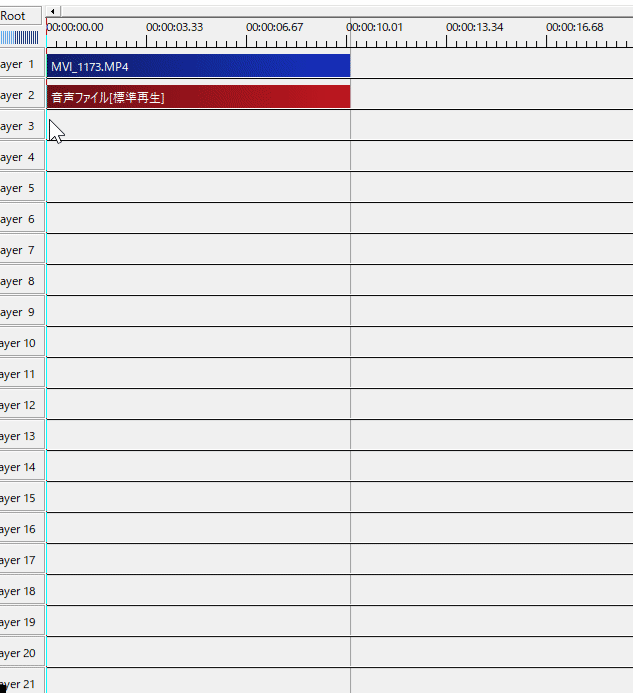
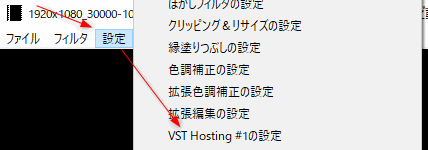
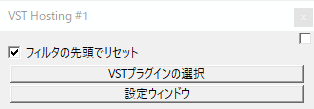
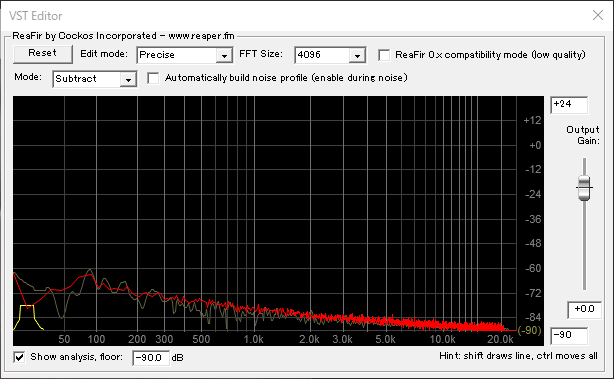

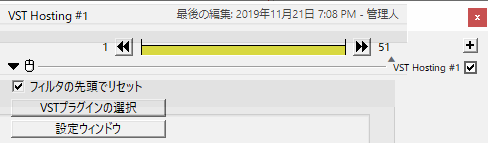
コメント
dllのロードの失敗となった時の対処法はありますか?
すごく詳しく説明されていますね。
フリーのアプリでここまでできるなんて感激です。
ところで、ホワイトノイズとは、「全ての周波数で同じ強度となるノイズ」であって特別なノイズのことを言います。
マイクで録音した際に入るノイズは、単に機器の残留ノイズ等であって、ホワイトノイズとは呼びません。
最近の動画関係のYouTubeでも多くの方が間違えて使っていますね。
音響業界にいる方(ポスプロ含む)からすると非常に奇妙に思えますので、ご留意いただければ、と思います。
ノイズ除去ソフトは様々なメーカーから提供されています。
しかし、私は有料の有名どころを6種類ほど試しましたが、どれもAudacityと同程度のクオリティに感じました。
(逆に言えば、Audacityは並居る有料ソフトの大半に匹敵する性能を発揮しうると言えるかもしれません。)
しかしiZotope社のRX7は段違いに高性能でした。他のソフトでは数時間かかっていた作業がほんの30秒で簡単に終わり、雑音の消え方も音声のクリアさもずば抜けて素晴らしいものでした。劣悪な録音環境の15年前のVHSから抽出した音声が、まるでCD音源のようで大変驚きました。各種カラードノイズや環境音のノイズを様々な音量で試験しましたが、どれも結果は良好です。用途はかなり広そうです。
わりあい高価なソフトですので、あまりほいほいと手が出せるものでは無いかもしれませんが、フリーソフトではどうしても賄い切れない要求に直面した際には購入を検討しても良いかもしれません。
余談ですが、画像のノイズ除去はTopaz社のDeNoise AIが良いです。Lightroomのプラグインとしても利用できます。
ノイズ除去機能は写真の現像ソフトには大抵付いていますが、やはり専門のソフトの性能はすごいですね。
代わりにPhotoshopの「ディテールを保持 2.0」等の拡大ソフト・機能を応用するのも良いかもしれません。